修改CAD文字顺序的方法
返回修改CAD文字顺序的方法
在遇到绘制的图形相对复杂时,可能就会遇到一种情况,那就是我们图案填充之后,文字看不见了。如下图,填充图案后,矩形里的文字是看不见的,只有把鼠标移动到文字的位置才会显示出来。那么遇到这种情况要如何操作呢?其实解决问题的关键就是修改一下绘图次序,我们把文字前置,放在填充图案前面就可以了。一起来看看具体的操作步骤。
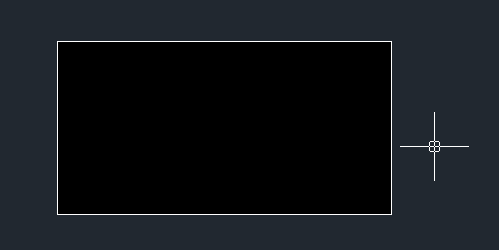
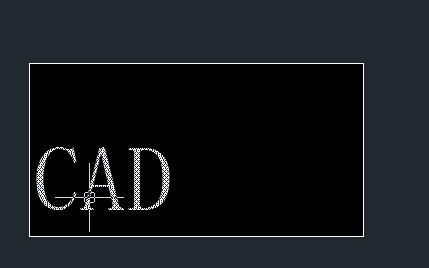
方法一:
点击软件上方界面的菜单栏上的【工具】,鼠标移到里面的【绘图次序】,点击前面的【前置】;
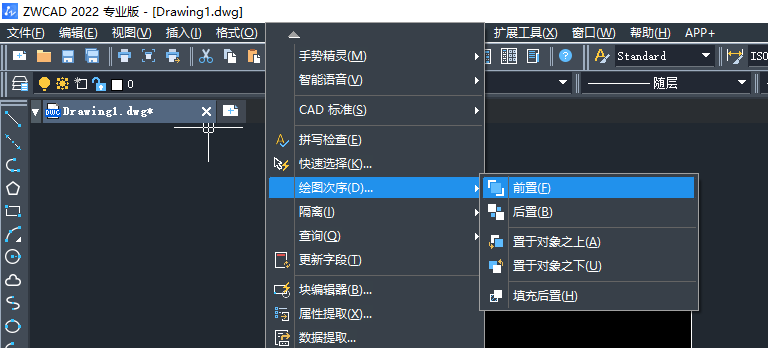
接着按照命令区的提醒,选择要前置的文字,回车,这样文字就被前置了,我们就可以看到文字,不用再把鼠标移到文字的位置才会显示。
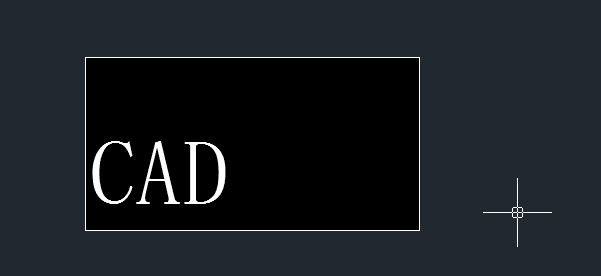
还有一个更简便的操作,就是直接选中文字,然后鼠标点击右键,在弹出的对话框里选择【绘图次序】,在里面找到【前置】并点击,如下图所示:
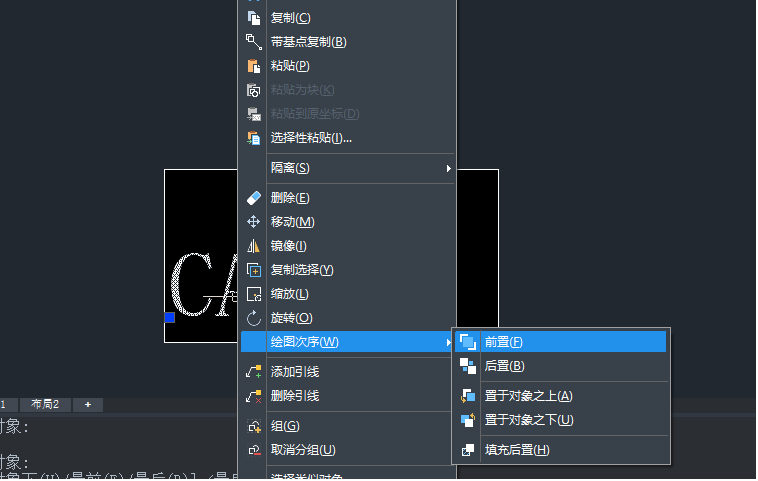
方法二:
在命令区输入:DRAWORDER并回车,接着选择要执行的对象,回车,然后在命令区根据自己的需要输入;如下图,我们要把文字前置,就在命令区输入:f,回车。

总结:以上就是修改绘图次序的操作方法啦,同样地,采用修改绘图次数,也可以修改图形和图形之间的次序,来达到让图形绘制得更加美观的效果。
推荐阅读:CAD中椭圆的周长如何计算
推荐阅读:如何解决CAD中绘制的椭圆是多段线?



























